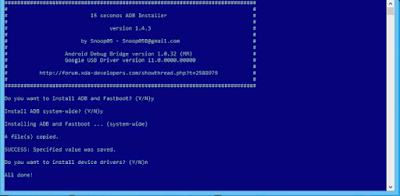O google Assistant foi introduzido no allo como teste de algumas funcionalidades, ele vem como assistente padrão no google pixel e nativamente não há como usa-lo em dispositivos comuns. Entretanto alguns desenvolvedores conseguiram ativar sua funcionalidade em qualquer dispositivo, mas é necessário um pouco de conhecimento no android. Caso você já entenda do assunto é só baixar a última versão do "Assistant Enabler" no Xposed e voilá, o app estará funcionando nativamente, em português e com suporte a "ok google", mas se você não entender abaixo vai estar um tutorial mais
detalhado do que você precisa.
Caso você tenha o seu celular saído da caixa você precisará:
- Desbloquear o bootloader;
- instalar uma custom recovery;
- Flashear (instalar) o Xposed.zip via custom recovery;
- Instalar o apk do Xposed;
- Instalar o módulo "Assistant Enabler" no Xposed.
Desbloquear o bootloader é específico de cada dispositivo, porém existem diversos vídeos no youtube, basta pesquisar por "Desbloqueio do bootloader NOME DO DISPOSITIVO" assim como instalar a custom recovery, normalmente vem em um tutorial só, pois um sem o outro não tem muita utilidade.
O Xposed.zip e o apk do Xposed para mashmallow você pode encontrar aqui: https://forum.xda-developers.com/showthread.php?t=3034811
Entre na custom recovery (caso não saiba como, ask google, é específico de cada celular, embora na maioria você precise desligar o celular, segurar o botão power + volume pra cima, navegar entre as opções usando os botões de volume e selecionar a opcao "recovery"com o botão power). Na custom recovery deverá ter a opção "install", selecione o arquivo zip do Xposed e confirme a operação.
detalhado do que você precisa.
Entre na custom recovery (caso não saiba como, ask google, é específico de cada celular, embora na maioria você precise desligar o celular, segurar o botão power + volume pra cima, navegar entre as opções usando os botões de volume e selecionar a opcao "recovery"com o botão power). Na custom recovery deverá ter a opção "install", selecione o arquivo zip do Xposed e confirme a operação.
Reinicie o celular (na custom recovery ou segurando o botão power) e instale o apk do Xposed. No menu lateral selecione baixar e procure e instale o módulo Assistant Enabler, ative o módulo, reinicie o celular e pronto, já estará disponível o Google Assistant.